iPhone'i kasutusjuhend
- Tere tulemast!
- Mis on uut operatsioonisüsteemis iOS 14?
-
- Äratamine ja lahtilukustamine
- Helitugevuse reguleerimine
- Helinate ja värinate muutmine
- Juurdepääs funktsioonidele Lock Screen-kuvast
- Rakenduste avamine
- Ekraanipildi või -salvestise tegemine
- Ekraani suuna muutmine või lukustamine
- Taustapildi muutmine
- Live Photo määramine taustapildiks
- Ekraaniloleva toomine sõrmeulatusse
- iPhone'iga otsmine
- Üksuste saatmiseks funktsiooni AirDrop kasutamine
- Kiirtoimingute tegemine
- Control Centeri kasutamine ja kohandamine
- Vidinate lisamine
- Aku laadimine ning laetuse jälgimine
- Olekuikoonide tähendused
- Reisimine iPhone'iga
-
- Calculator
- Compass
-
- Tervise- ja treeninginfo kogumine
- Terviseprofiili seadistamine
- Tervise- ja treeninguandmete vaatamine
- Menstruaaltsükli jälgimine
- Kõrvaklappide ja ümbritseva keskkonna helitaseme jälgimine
-
- Magamise ajakavade sissejuhatus
- Esimese magamise ajakava seadistamine
- Äratuste väljalülitamine ja magamise ajakavade kustutamine
- Magamise ajakava lisamine või muutmine
- iPhone'i kasutamine režiimis Sleep
- iPhone'is režiimi Sleep kiirelt sisse või välja lülitamine
- Magamiseesmärgi ning teiste valikute muutmine
- Uneajaloo kuvamine
- Tervise ja treeninguandmete jagamine
- Tervisekirjete allalaadimine
- Medical ID loomine ja jagamine
- Tervise kontrollimine Health Checklistiga
- Organidoonorina registreerumine
- Rakenduse Health andmete varundamine
-
- Rakenduse Home tutvustus
- Lisaseadmete seadistamine
- Seadmete juhtimine
- Rohkemate kodude lisamine
- HomePodi seadistamine
- Kaamerate seadistamine
- Näotuvastus
- Marsruuteri seadistamine
- Stseenide loomine ja kasutamine
- Kodu juhtimine Siri abil
- Kodu juhtimine distantsilt
- Automatiseerimistoimingu loomine
- Juhtimise jagamine teistega
-
- Kaartide kuvamine
-
- Kohtade otsimine
- Läheduses olevate tõmbekohtade ja teenuste leidmine
- Info hankimine kohtade kohta
- Kohtade tähistamine
- Kohtade jagamine
- Lemmikkohtade salvestamine
- Uute kohtade avastamine funktsiooniga Guides
- Kohtade korrastamine jaotises My Guides
- Liiklus- ja ilmainfo hankimine
- Oluliste asukohtade kustutamine
-
- Siri, Mapsi ja vidinate kasutamine juhiste hankimiseks
- Eelistatud reisimisviisi valimine
- Sõidujuhiste hankimine
- Liiklusintsidentidest teavitamine
- Pargitud auto leidmine
- Rattasõidujuhiste hankimine
- Peatumiskohtade leidmine
- Kõndimisjuhiste hankimine
- Ühistranspordijuhiste hankimine
- Ülevaate kuvamine teie marsruudist või selle juhistest loendina
- Sammhaavaliste juhiste heliseadete muutmine
- Teiste marsruudivalikute tegemine
- Juhiste hankimine kohtade vahel, mis ei hõlma teie hetkeasukohta
- Hiljuti kuvatud juhiste kustutamine
- Rakenduse Maps kasutamine juhiste hankimiseks Mac-arvutis
- Mapsi korrigeerimine ja täiustamine
- Sõidujagamisteenuste kasutamine
-
- Rakenduse Messages seadistamine
- Sõnumite saatmine ja vastuvõtmine
- Sõnumi saatmine grupile või ettevõttele
- Fotode, videote ja heli saatmine
- Sõnumite animeerimine
- iMessage'i rakenduste kasutamine
- Funktsiooni Memoji kasutamine
- Digital Touch-efektide saatmine
- Raha saatmine ja vastuvõtmine Apple Pay abil
- Märguannete muutmine
- Sõnumite blokeerimine, filtreerimine ja nendest teavitamine
- Sõnumite kustutamine
-
- Muusika hankimine
- Albumite, esitusloendite jm kuvamine
- Muusika esitamine
- Muusika asetamine järjekorda
- Ringhäälinguraadio kuulamine
-
- Teenuse Apple Music tellimine
- Kadudeta muusika kuulamine
- Dolby Atmos-muusika kuulamine
- Uue muusika avastamine
- Muusika lisamine ja ühenduseta kuulamine
- Isikupärastatud soovituste hankimine
- Raadio kuulamine
- Muusika otsimine
- Esitusloendi koostamine
- Vaadake, mida sõbrad kuulavad
- Siri kasutamine muusika esitamiseks
- Muusika kõlamise viisi muutmine
-
- Fotode ja videote vaatamine
- Fotode ja videote kustutamine
- Fotode ja videote töötlemine
- Live Photode töötlemine
- Režiimis Portrait tehtud fotode töötlemine
- Fotode korrastamine albumitesse
- Otsimine rakenduses Photos
- Fotode ja videote jagamine
- Mälestuste vaatamine
- Inimeste leidmine rakenduses Photos
- Fotode sirvimine asukoha alusel
- Teenuse iCloud Photos kasutamine
- Fotode jagamine iCloud Shared Albumsi abil
- My Photo Streami kasutamine
- Fotode ja videote importimine
- Fotode printimine
- Shortcuts
- Stocks
- Tips
- Translate
-
- Kaartide ja pääsmete hoidmine rakenduses Wallet
- Apple Pay seadistamine
- Kontaktivabade maksete tegemine
- Apple Pay kasutamine rakendustes, App Clipsides ja Safaris
- Apple Cashi kasutamine
- Apple Cardi kasutamine
- Kaartide ja tehingute haldamine
- Ühistranspordis maksmine
- Autovõtmete kasutamine
- Õpilase ID-kaartide kasutamine
- Pääsmete lisamine ja haldamine
- Pääsmete kasutamine
- Weather
-
- Funktsiooni Family Sharing seadistamine
- Pereliikmete ostude allalaadimine
- Ostude jagamise peatamine
- Funktsiooni Ask To Buy sisselülitamine
- Funktsiooni Apple Cash Family seadistamine
- Apple Cardi jagamine
- Tellimuste ja iCloudi salvestusruumi jagamine
- Fotode, kalendri jm jagamine pereliikmetega
- Pereliikme kadunud seadme asukoha tuvastamine
- Funktsiooni Screen Time seadistamine funktsiooni Family Sharing kaudu
-
- Laadimiskaabel
- Toiteadapterid
- MagSafe'i laadijad ja akud
- MagSafe'i ümbrised ja taskud
- Qi-sertifikaadiga juhtmevabad laadijad
-
- AirPodside seadistamine
- AirPodside laadimine
- Heli taasesituse käivitamine ja peatamine
- AirPodside helitugevuse muutmine
- Telefonikõnede tegemine ja neile vastamine AirPodsidega
- AirPodside vahetamine seadmete vahel
- Siri kasutamine AirPodsidega
- Sõnumite kuulamine ja neile vastamine
- Heli jagamine AirPods- ja Beats-kõrvaklappidega
- Mürajuhtimise režiimide muutmine
- Ruumilise heli juhtimine
- AirPodside taaskäivitamine
- Oma AirPodside nime ja teiste seadete muutmine
- Bluetooth-kõrvaklappide kasutamine
- EarPodside kasutamine
- Kõrvaklappide helitaseme kontrollimine
- Apple Watch
- HomePod ja teised juhtmeta kõlarid
- Välised salvestusseadmed
- Magic Keyboard
- Printerid
-
- Internetiühenduse jagamine
- Telefonikõnede lubamine iPadis, iPod touchis ja Mac-arvutis
- Ülesannete üleandmine iPhone'i ja Maci vahel
- iPhone'i ja teiste seadmete vahel lõikamine, kopeerimine ja kleepimine
- iPhone'i ühendamine kaabli abil arvutiga
- iPhone'i sünkroonimine arvutiga
- Failide edastamine iPhone'i ning arvuti vahel
-
- CarPlay tutvustus
- CarPlayga ühenduse loomine
- Siri kasutamine
- Sõiduki juhtnuppude kasutamine
- Sammhaavaliste juhiste hankimine
- Liiklusintsidentidest teavitamine
- Kaardivaate muutmine
- Telefonikõnede tegemine
- Muusika esitamine
- Kalendri kuvamine
- Tekstisõnumite saatmine ja vastuvõtmine
- Podcastide esitamine
- Audioraamatute esitamine
- Uudislugude kuulamine
- Kodu juhtimine
- Teiste rakenduste kasutamine CarPlayga
- Ikoonide ümberkorraldamine CarPlay Home-kuvas
- CarPlay seadete muutmine
-
- Alustage juurdepääsufunktsioonide kasutamist
-
-
- VoiceOveri sisselülitamine ja kasutamine
- VoiceOveri seadete muutmine
- VoiceOveri liigutuste õppimine
- iPhone’i juhtimne VoiceOveri liigutustega
- VoiceOveri juhtimine rootori abil
- Ekraaniklaviatuuri kasutamine
- Sõrmega kirjutamine
- VoiceOveri kasutamine Apple'i välise klaviatuuriga
- Braille-ekraani kasutamine
- Ekraanil Braille-kirja sisestamine
- Liigutuste ja klaviatuuri otseteede kohandamine
- VoiceOveri kasutamine osutusseadmega
- VoiceOveri kasutamine rakendustes
- Zoom
- Magnifier
- Inimeste tuvastamine
- Display & Text Size
- Motion
- Spoken Content
- Audio Descriptions
-
-
- iPhone'i taaskäivitamine
- iPhone'i sund-taaskäivitamine
- iOS-tarkvara värskendamine
- iPhone’i varundamine
- iPhone’i seadete vaikeoleku taastamine
- Kogu sisu taastamine varundusest
- Ostetud ja kustutatud üksuste taastamine
- Kui soovite müüa või kinkida oma iPhone'i
- iPhone'i kustutamine
- Seadistusprofiilide installimine või eemaldamine
-
- Tähtis ohutusteave
- Tähtis käsitsemisteave
- Info hankimine iPhone'i kohta
- Mobiilse andmeside seadete kuvamine või muutmine
- Lisateave tarkvara ja teenuste kohta
- FCC ühilduvuse teatis
- ISED Canada ühilduvuse teatis
- Teave funktsiooni Ultra Wideband kohta
- Klassi 1 laserteave
- Apple ja keskkond
- Minemaviskamise ja utiliseerimise teave
- Copyright
iPhone’i sisselülitamine ja seadistamine
Lülitage oma uus iPhone sisse ning seadistage selles internetiühendus. iPhone'i seadistamiseks võite ühendada selle ka arvutiga. Kui teil on teine iPhone, iPad, iPod touch või Android-seade, siis saate kanda andmed üle uude iPhone'i.
Märge: Kui iPhone’i haldab ettevõtte või muu organisatsioon, siis saate seadistamise juhised administraatori käest. Üldteabe saamiseks vt. veebisaiti Apple at Work.
Valmistage seadistamine ette
Seadistamise võimalikult sujuvaks tegemiseks veenduge, et teil on järgmine teave.
Internetiühendus üle Wi-Fi-võrgu (teil võib minna vaja selle võrgu nime ja parooli) või mobiilse andmeside teenus mobiilsideoperaatori kaudu.
Teie Apple ID ja parool; kui teil pole Apple ID-d, siis saate selle seadistamise ajal luua.
Teie krediit- ja deebetkaardi kontoteave, kui soovite lisada seadistamise ajal teenusesse Apple Pay kaardi.
Teie eelmine iPhone või seadme varundus, kui kannate oma andmed üle uude seadmesse.
Teie Android-seade, kui soovite kanda üle oma Androidi sisu.
iPhone’i sisselülitamine ja seadistamine
Vajutage ja hoidke küljenuppu või nuppu Uinutus/äratus (sõltuvalt mudelist) all, kuni ilmub Apple'i logo.
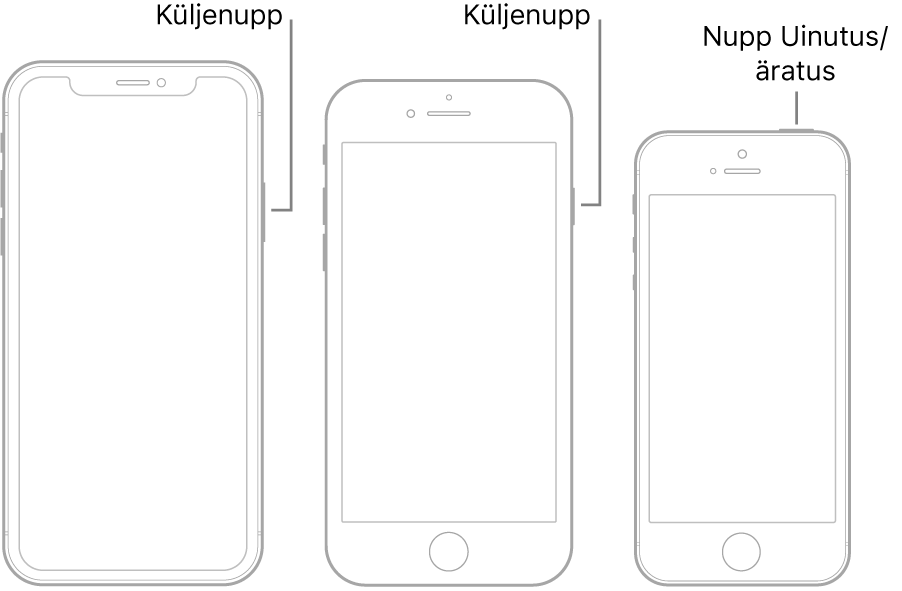
Kui iPhone ei lülitu sisse, siis peate võib-olla laadima akut. Lisateabe saamiseks vaadake Apple'i toe artiklit Kui iPhone, iPad või iPod touch ei lülitu sisse või on hangunud.
Järgige ühte järgmistest juhistest.
Puudutage Set Up Manually ning järgige ekraanil kuvatavaid juhiseid.
Kui teil on teine operatsioonisüsteemi iOS 11, iPadOS 13 või uuemat kasutav iPhone, iPad või iPod touch, siis saate kasutada uue seadme automaatseks seadistamiseks funktsiooni Quick Start. Tooge kaks seadet lähestikku, seejärel järgige ekraanil kuvatavaid juhiseid, et kopeerida turvaliselt paljud oma seaded, eelistused ja iCloud Keychain. Seejärel saate taastada ülejäänud andmed ja sisu uude seadmesse oma iCloudi varundusest.
Või kui mõlemas seadmes on installitud iOS 12.4, iPadOS 13 või uuem, siis saate kanda kõik andmed juhtmevabalt üle vanast seadmest uude. Hoidke seadmed üksteise läheduses ning toiteallikaga ühendatult kuni üleviimise toiming lõpeb.
Samuti saate edastada andmeid seadmete vahel juhtmega ühenduse abil. Vt. Funktsiooni Quick Start kasutamine andmete edastamiseks uude iPhone'i, iPadi või iPod touchi.
Kui olete pime või halva nägemisega, siis kolmikklõpsake küljenuppu (funktsiooniga Face ID iPhone'i mudelites) või kolmikklõpsake Kodunuppu (teistes iPhone'i mudelites), et lülitada ekraanilugeja VoiceOver sisse. Funktsiooni Zoom sisselülitamiseks võite ka ekraani kolme sõrmega topeltpuudutada.
Üleminek Android-seadmest iPhone’ile
iPhone’i esmakordsel seadistamisel on võimalik teisaldada oma andmed Android-seadmest automaatselt ja turvaliselt.
Märge: Rakendust Move to iOS saab kasutada ainult iPhone'i esmasel seadistamisel. Kui olete seadistamise juba lõpetanud ning soovite kasutada rakendust Move to iOS, siis peate kõigepealt tühjendama oma iPhone'i ning alustama uuesti või teisaldama andmed käsitsi. Vaadake Apple'i toe artiklit Andmete käsitsi teisaldamine Android-seadmest iPhone'i, iPadi või iPod touchi.
Android versiooni 4.0 või uuemat kasutava seadme puhul vaadake Apple'i toe artiklit Üleminek Androidilt iPhone’ile, iPadile või iPod touchile ning laadige alla rakendus Move to iOS.
Tehke iPhone'is järgmist.
Järgige seadistamise assistendi juhiseid.
Kuvas Apps & Data puudutage Move Data from Android.
Tehke Android-seadmes järgmist.
Lülitage Wi-Fi sisse.
Avage rakendus Move to iOS.
Järgige ekraanil kuvatavaid juhiseid.
HOIATUS: Vigastuste vältimiseks lugege enne iPhone'i kasutamist läbi iPhone'i tähtis ohutusteave.
